পারফরম্যান্স সমস্যার কারণে মিশ্র সংবর্ধনার পরে ক্যাপকম মনস্টার হান্টার ওয়াইল্ডস পিসি প্লেয়ারদের বাষ্পে সরকারী সমস্যা সমাধানের পরামর্শ দিয়েছে। সংস্থাটি গ্রাফিক্স ড্রাইভারদের আপডেট করার, সামঞ্জস্যতা মোড অক্ষম করা এবং প্রাথমিক সমস্যা সমাধানের পদক্ষেপ হিসাবে ইন-গেম সেটিংস সামঞ্জস্য করার পরামর্শ দেয়। "আপনার ধৈর্য এবং সমর্থনের জন্য আপনাকে সকলকে ধন্যবাদ!" ক্যাপকম টুইট করেছেন।
মনস্টার হান্টার ওয়াইল্ডস অস্ত্র স্তর তালিকা
মনস্টার হান্টার ওয়াইল্ডস অস্ত্র স্তর তালিকা
বেশ কয়েকটি সমালোচনামূলক বাষ্প পর্যালোচনা উল্লেখযোগ্য অপ্টিমাইজেশন সমস্যাগুলি হাইলাইট করে। একটি উচ্চ-রেটেড নেতিবাচক পর্যালোচনা গেমটির অপ্টিমাইজেশনটিকে "আমি দেখেছি সবচেয়ে খারাপ" হিসাবে বর্ণনা করে, আধুনিক গেমগুলির দাবিদার প্রকৃতির উদ্ধৃতি দিয়ে তবে পারফরম্যান্সের বিষয়গুলি যুক্তিযুক্ত করে এখনও অগ্রহণযোগ্য। আরেকটি পর্যালোচনা এই অনুভূতিগুলিকে প্রতিধ্বনিত করে, উল্লেখ করে পারফরম্যান্সটি "একেবারে নৃশংস" এবং বিটার চেয়েও খারাপ।
খেলোয়াড়দের সহায়তা করার জন্য, ক্যাপকম সম্ভাব্য পিসি, স্টিম এবং গেম ফাইল সম্পর্কিত সমস্যাগুলি সম্বোধন করে একটি সমস্যা সমাধানের গাইড প্রকাশ করেছে। তারা পিসি ব্যবহারকারীদের এই পদক্ষেপগুলি অনুসরণ করার পরামর্শ দেয়:
মনস্টার হান্টার ওয়াইল্ডস ট্রাবলশুটিং এবং পরিচিত ইস্যু গাইড
সমস্যা সমাধান
যদি গেমটি সুচারুভাবে না চালায় তবে এই পদক্ষেপগুলি ব্যবহার করে দেখুন:
- সিস্টেমের প্রয়োজনীয়তা যাচাই করুন: আপনার পিসি ন্যূনতম স্পেসিফিকেশন পূরণ করে তা নিশ্চিত করুন।
- গ্রাফিক্স ড্রাইভার আপডেট করুন: আপনার ভিডিও/গ্রাফিক্স ড্রাইভারগুলিকে সর্বশেষ সংস্করণগুলিতে আপডেট করুন।
- উইন্ডোজ আপডেটগুলি: সর্বশেষতম উইন্ডোজ আপডেটগুলি পরীক্ষা করুন এবং ইনস্টল করুন।
- ক্লিন ড্রাইভার ইনস্টলেশন: সমস্যাগুলি যদি অব্যাহত থাকে তবে আপনার গ্রাফিক্স ড্রাইভারগুলির একটি পরিষ্কার ইনস্টলেশন চেষ্টা করুন।
- ডাইরেক্টএক্স আপডেট করুন: সর্বশেষ সংস্করণে ডাইরেক্টএক্স আপডেট করুন। (নির্দেশাবলীর জন্য মাইক্রোসফ্ট সমর্থন দেখুন))
- অ্যান্টিভাইরাস ব্যতিক্রম: আপনার অ্যান্টিভাইরাস ব্যতিক্রম/বর্জন তালিকায় গেমের ফোল্ডার এবং ফাইলগুলি যুক্ত করুন।
- ডিফল্ট পাথ:
-
C:\Program Files (x86)\Steam\SteamApps\common\MonsterHunterWilds -
C:\Program Files (x86)\Steam\SteamApps\common\MonsterHunterWilds\MonsterHunterWilds.exe
-
-
C:\Program Files (x86)\SteamএবংC:\Program Files (x86)\Steam\Steam.exeআপনার অ্যান্টিভাইরাস ব্যতিক্রমগুলিতেও।
- ডিফল্ট পাথ:
- প্রশাসক হিসাবে বাষ্প চালান: ডান ক্লিক করুন
Steam.exeএবং "প্রশাসক হিসাবে চালান" নির্বাচন করুন। - প্রশাসক হিসাবে গেমটি চালান: যদি সমস্যাগুলি অব্যাহত থাকে তবে প্রশাসক হিসাবে আপনার পিসিতে লগ ইন করুন এবং
MonsterHunterWilds.exeচালান। - গেম ফাইলগুলি যাচাই করুন:
- আপনার কম্পিউটার পুনরায় চালু করুন এবং বাষ্প চালু করুন।
- আপনার লাইব্রেরিতে গেমটিতে ডান ক্লিক করুন, "বৈশিষ্ট্যগুলি" নির্বাচন করুন।
- "স্থানীয় ফাইল" ট্যাবে যান এবং "গেম ফাইলগুলির অখণ্ডতা যাচাই করুন" ক্লিক করুন। (স্থানীয় কনফিগারেশন ফাইলগুলি যাচাই করতে ব্যর্থ হওয়া সম্পর্কে কোনও বার্তা উপেক্ষা করুন))
- সামঞ্জস্যতা মোড অক্ষম করুন:
- Right-click
MonsterHunterWilds.exe(default location:C:\Program Files (x86)\Steam\SteamApps\common\MonsterHunterWilds). - বৈশিষ্ট্য> সামঞ্জস্যতা ট্যাবে যান।
- আনচেক করুন "এই প্রোগ্রামটি সামঞ্জস্যতা মোডে চালান:"।
- যদি প্রয়োজন হয় তবে
C:\Program Files (x86)\Steamঅবস্থিতSteam.exeজন্য পুনরাবৃত্তি করুন।
- Right-click
- স্টিম কমিউনিটি ট্রাবলশুটিং: অতিরিক্ত, বিস্তারিত পদক্ষেপের জন্য স্টিম কমিউনিটি পৃষ্ঠায় অফিসিয়াল মনস্টার হান্টার ওয়াইল্ডস ট্রাবলশুটিং থ্রেডের সাথে পরামর্শ করুন।
এই পারফরম্যান্সের চ্যালেঞ্জগুলি সত্ত্বেও, মনস্টার হান্টার ওয়াইল্ডস প্রায় 1 মিলিয়ন সমবর্তী স্টিম প্লেয়ারকে গর্বিত করে একটি অসাধারণ লঞ্চটি উপভোগ করেছেন, এটিকে সর্বকালের স্টিমের শীর্ষ 10 সর্বাধিক প্লে করা গেমগুলির মধ্যে রেখেছেন।
যারা তাদের অ্যাডভেঞ্চার শুরু করতে আগ্রহী তাদের জন্য, সংস্থানগুলিতে গেমটি স্পষ্টভাবে ব্যাখ্যা করে না, একটি অস্ত্রের ধরণের গাইড, একটি ওয়াকথ্রু, একটি মাল্টিপ্লেয়ার গাইড এবং বিটা চরিত্রের স্থানান্তর নির্দেশাবলী সম্পর্কে গাইড অন্তর্ভুক্ত করে। আইজিএন মনস্টার হান্টার ওয়াইল্ডসকে একটি 8-10 পুরষ্কার দিয়েছিল, উল্লেখযোগ্য চ্যালেঞ্জের অভাব লক্ষ্য করে এর উন্নতির প্রশংসা করে।
 বাড়ি
বাড়ি  নেভিগেশন
নেভিগেশন






 সর্বশেষ নিবন্ধ
সর্বশেষ নিবন্ধ

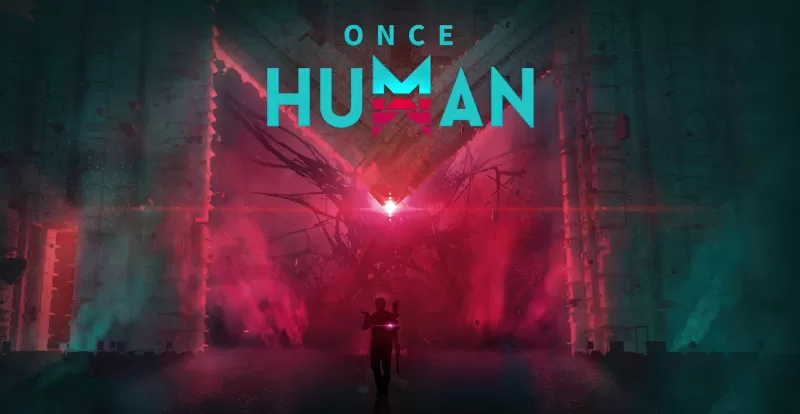








 সর্বশেষ গেম
সর্বশেষ গেম







![True Colors [Abandoned]](https://img.sjjpf.com/uploads/00/1719608181667f23751e09d.png)




